Kaip atidaryti uždarytus skirtukus iPhone ar iPad

Šiuolaikinės mobiliosios naršyklės leidžia vėl atidaryti skirtukus, kuriuos neseniai uždarėte, kaip ir darbalaukio naršyklės. "Apple" "Safari" naršyklėje "iPhone" ir "iPad" funkcija yra šiek tiek paslėpta, tačiau ji ten yra. "IPhone" ar "iPad" taip pat galite iš naujo atidaryti uždarus skirtukus "Google Chrome" ir kitose trečiųjų šalių naršyklėse.
"Safari" iPhone "iPhone"
SUSIJĘS: Kaip atkurti neseniai uždarytus skirtukus "Chrome", "Firefox", "Opera", "Internet Explorer" ir "Microsoft Edge"
Norėdami iš naujo atidaryti "Safari" uždarytą skirtuką "iPhone", pirmiausia palieskite "Tab View" mygtuką apatiniame dešiniajame "Safari" programos kampe, kad galėtumėte peržiūrėti atidarytus skirtukus. Tada palieskite ir palaikykite mygtuką "Naujas skirtukas" (pliuso ženklas).
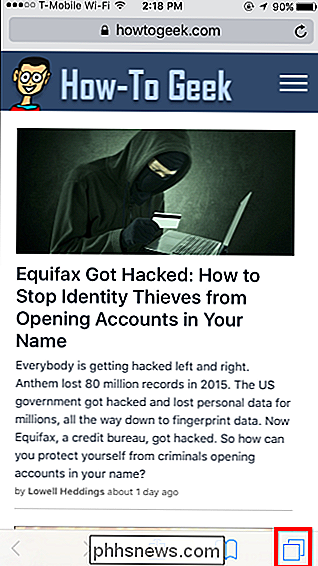
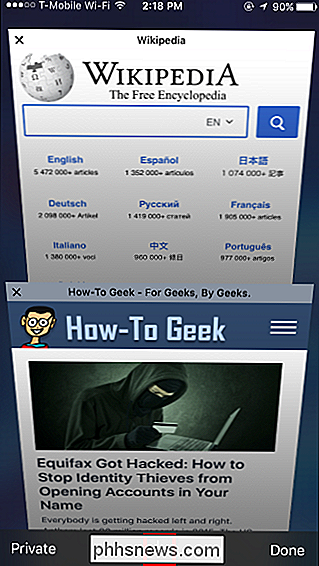
Po antros arba dviejų, ekrane pasirodys "Neseniai uždaryti skirtukai". Bakstelėkite bet kurį neseniai uždarytą skirtuką, kad jį vėl atidarytumėte.
Atkreipkite dėmesį, kad ši funkcija neveikia privataus naršymo režimu. Skirtukai, kuriuos uždarote privatų naršymo režimu, ištrinami ir jų negalima atkurti dėl privatumo priežasčių. Tai yra taškas!
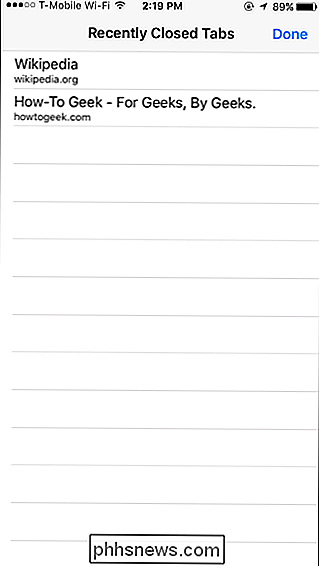
"Safari" "iPad"
" iPad "atidarymas uždarų skirtukų yra dar lengvesnis, nes" New Tab "mygtukas visada yra įrankių juostoje. Tiesiog palieskite ir laikykite "Safari" įrankių juostos mygtuką "Naujas skirtukas", kol pasirodys langas "Neseniai uždaryti skirtukai".
Bakstelėkite neseniai uždarytą skirtuką, kurį norite atkurti, o "Safari" iš naujo atidarys tinklalapį.
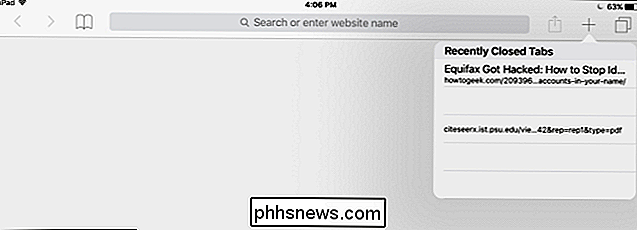
"Google Chrome" "iPhone" ar "iPad"
"iPhone" ar "iPad" "Google Chrome" bakstelėkite meniu mygtuką, tada bakstelėkite parinktį "Naujausi skirtukai". Neseniai uždarytų skirtukų sąrašą pamatysite skyriuje "Neseniai uždarytas". Bakstelėkite skirtuką, kad iš naujo jį atidarytumėte.


Atkreipkite dėmesį, kad nematysite inkognito skirtukų sąrašo "Naujausi skirtukai", nes "Chrome" jas pamiršta iš karto po jų uždarymo. Tai yra taškas!
Jei jūsų neseniai uždaryti skirtukai nebus rodomi sąraše
Jei po to, kai uždarėte skirtuką ir jis nebėra rodomas sąraše, galite pabandyti surasti jį savo naršyklės istorijoje. .
Norėdami atidaryti "Safari" naršymo istoriją, bakstelėkite knygos formos piktogramą įrankių juostoje, bakstelėkite knygos formos piktogramą, esančią pateiktoje srityje, tada palieskite "Istorija". Peržiūrėkite naršymo istoriją arba naudokite paieškos laukelį. ir jūs turėtumėte galimybę rasti atidaryto skirtuko žiniatinklio adresą.
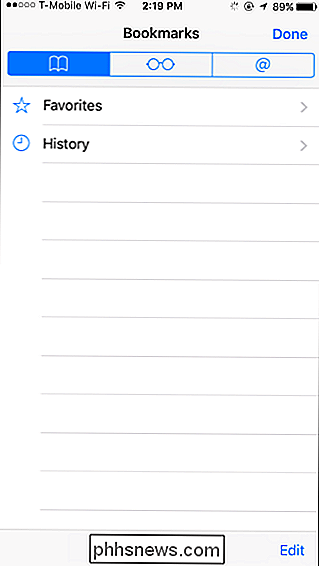
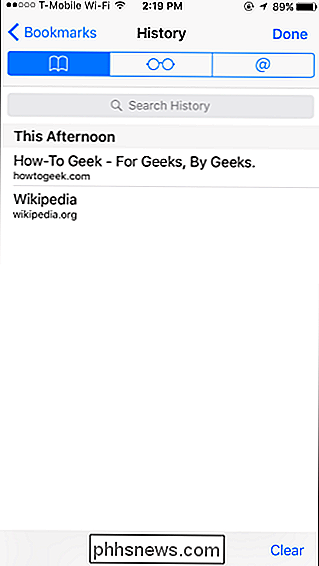
Norėdami atidaryti "Chrome" naršymo istoriją, galite paliesti "Meniu"> "Istorija" arba "Rodyti visą istoriją" puslapyje "Neseniai uždarytas". Perkėlimas per savo istoriją ir jūs turėtumėte galimybę rasti atidaryto skirtuko interneto adresą.

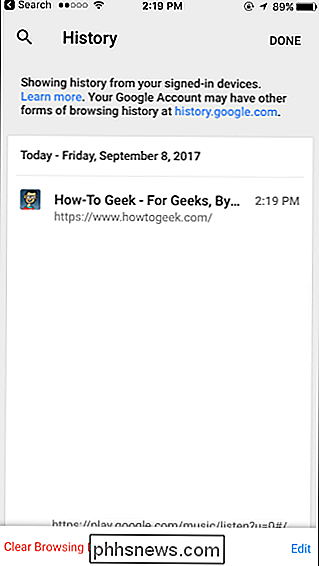
Tai paprasta funkcija, bet tai gali būti tikrai patogu tiems laikams, kai netyčia uždarote skirtuką arba tiesiog negalite gana prisiminti, ką tą šalto puslapį žiūrite neseniai.

Penkios funkcijos Mes norime, kad kiekvienas "Android" telefoną atliktų šiais metais
Dabar mes esame penkis mėnesius iki 2017 m., Ir mes jau matėme daugybę "Android" telefonų. Tačiau per septynias (ish) mėnesius mes dar toli gražu nesimatėme, ką gamintojai dirba. Turiu daug minčių apie tai, kur esame ir kur turėtume eiti su šiuolaikiniais smartphonach, bet Noriu, kad dėmesys būtų aiškus ir paprastas: pakalbėkime apie penkių geriausių funkcijų, manau, kad kiekvienas pažangiausias telefonas turėtų būti 2017 m.
Kaip surasti savo plytelių sekimo įrankį naudojant "Alexa" arba "Google" pagrindinį puslapį
Plytelių sekimo priemonės yra naudingos norint surasti raktus, piniginę ar dar ką nors, ko galite prarasti. Paprastai, norėdami surasti savo plytelę, turite naudoti telefoną, tačiau jei turite "Amazon Echo" arba bet kurį įrenginį, kuris gali naudoti "Google" padėjėją, galite rasti savo daiktus paprasta balso komanda.



